本帖最后由 Sunglassescat 于 2017-10-6 17:46 编辑
👌⛴🍚♊🐻Linux系统安装
虚拟机的安装:本人使用的VMware12,下载链接和方法在论坛里有(请使用站内搜索)。
虚拟机的使用:
- VMware_install_Cleaner:用来彻底卸载VM(不要尝试手动删,可能造成残留再也装不上)。
- 硬件配置
🤛🏠🍒🅱🐟①处理器:虚拟化Inter VT -x/EPT或AMD-V/RVI(V)可以强化虚拟机性能,但是占用真实机资源很多,虚拟机跑大数据时可以开。启。
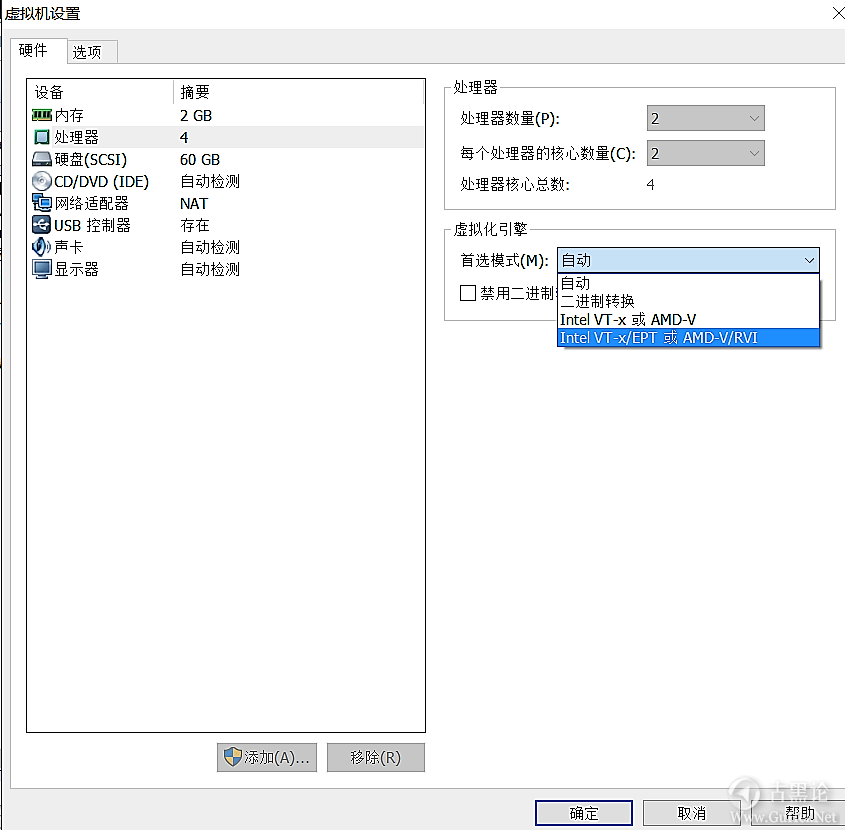
②网络设备:
桥接模式:可以和真实机还有局域网内其他机器通信;
NAT(VM8)和HostOnly模式(VM1):区别于桥接模式不能与局域网内其他机器通信,但是NAT模式可以上网,HostOnly只能和真实机通信。(VM8和VM1指的是虚拟网卡,win+r打开你的运行窗口,输入ncpa.cpl确定,然后你将看见它们)。 - 使用技巧
快照:在你刚装好虚拟系统的时候,不要犹豫先来个“后悔药”。以后玩崩了还能恢复原样。
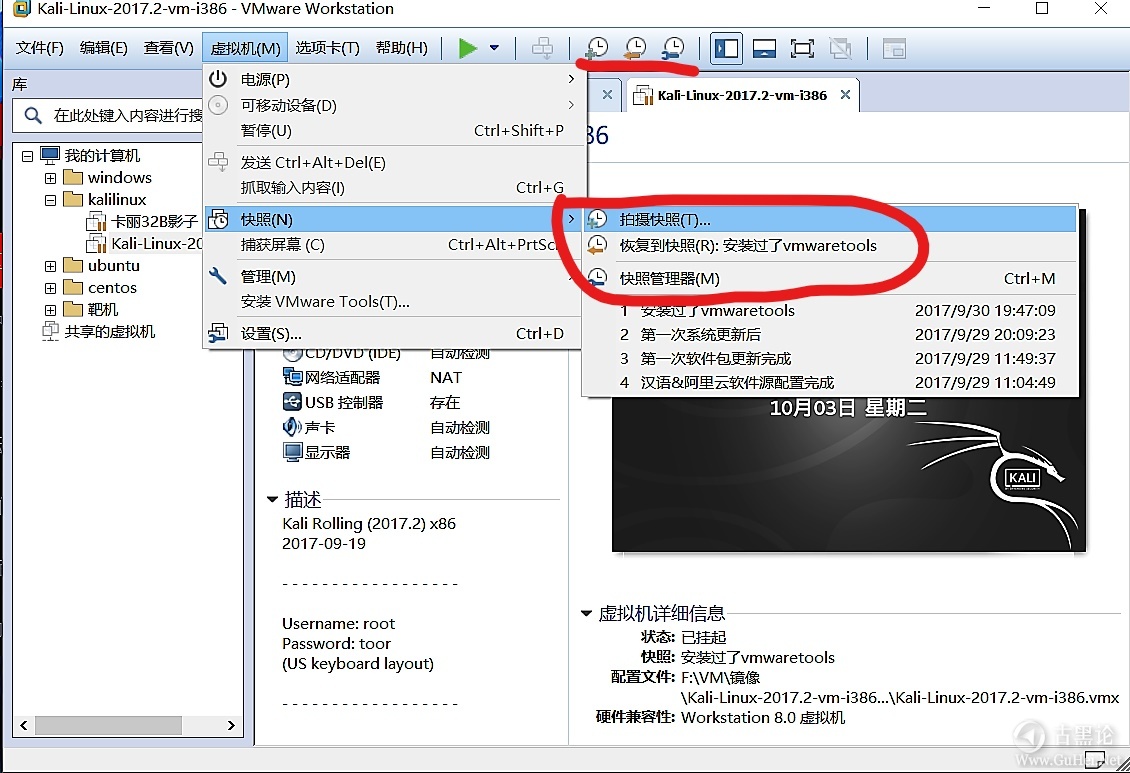
🦷🏝🥚🚷🐢
系统分区之分区与格式化:
上个帖子说了,“......需要先把需要先把大柜子分为几个小柜子......"。可是系柜子也不能直接放衣服,还需要打隔断。在硬盘中有几种“打隔断”的方法:
🤙🎢🫑™🦄①FAT16,只能支持两个GB的分区
②FAT32,单个文件文件大小不能超过4GB(现在随便一个大型网络游戏都超过4GB,要是用这种方法还真是烦恼)
③NTFS是windows中最先进的文件系统(额,好像会被打nian)
④Linux中使用的是EXT2,EXT3,EXT4越新的越先进(纯粹作者一家之言,有兴趣的可以百度百科看看)
- 把分区分成等大小的数据块(4kb),10kb的文件要占用3个数据块(block)。
- 分区列表。有一个分区要作为分区列表,专门存放文件的ID号(inode节点),修改时间,权限和文件存储位置。
- 衣柜里有衣服的时候是不是没法打隔断吖,所以格式化的时候会清空磁盘数据。👳🧢🖌😥🙌
分区之分区设备文件名与挂载:
硬件设备文件名:
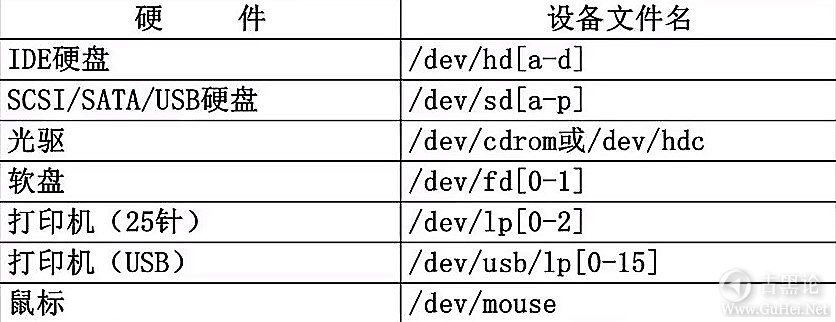
/代表根目录,/dev保存所有硬件设备文件名,hd/sd描述不同接口硬盘。
分区设备文件名:
🧓👒📏😂🤛
设备文件名:
/dev/hda1(IDE硬盘接口),a代表第一块硬盘,1代表第一个分区;
/dev/sda1(SCSI硬盘接口、SATA硬盘接口)。
下面是几种接口的图片:

IDE接口(现在主要用于光驱接口)133mb/s
👏🌧🥛🅿

SCSI接口(老式服务器接口)200mb/s

SATA(串口)接口(现代标准最新式接口)500mb/s
CPU运算量(2G*2*8,粗算),所以硬盘传输速度还是很慢,所以用到了内存。
分区表示:
①Windows是分区→格式化→分配盘符;
🧒👓🧬😃✌
②Linux是分区→格式化→给每个分区起一个设备文件名→分配“盘符”;
③1、2、3、4这四个分区号只能给主分区或扩展分区使用;
④逻辑分区的分区号从5开始。
挂载:
①相当于Windows中的盘符,实际是Linux中的目录
🧓👗🔒😷🤛
②必须的分区:
/(根分区);
swap分区(交换分区(虚拟内存),设置为内存的2倍(内存大于8个G,swap跟内存一样大就行),不超过2GB(实验环境))
③推荐的分区:
/boot(启动分区,200MB),专门存放系统引导文件,不用担心根分区满了系统无法启动。
🧑💻🪝😈👌
文件系统结构:
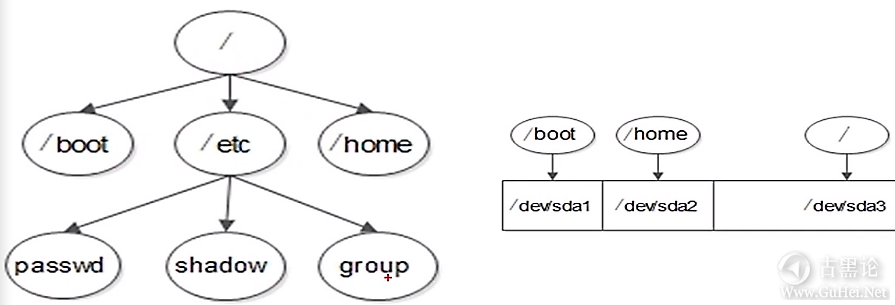
从操作系统上来看boot,etc,home都属于/(根目录),但是从硬盘空间上来看,除了给/(根分区)指定单独硬盘空间,给boot,home都能指定单独硬盘空间。
总结:
①分区:把大硬盘分为小的逻辑分区;
②格式化:写入文件系统;
🤌🗺🍊®🐺③分区设备文件名:给每个分区定义设备文件名;
④挂载:给每个分区分配挂载点。
Linux系统安装:
🧓🎒🪓😅👃
- 进入BIOS操作界面,调整启动顺序,第一次要从光驱启动(在真实机安装需要这一步。VMware具备智能操作,检测到第一次打开系统会自动从光驱启动)
安装界面英文选项的翻译:
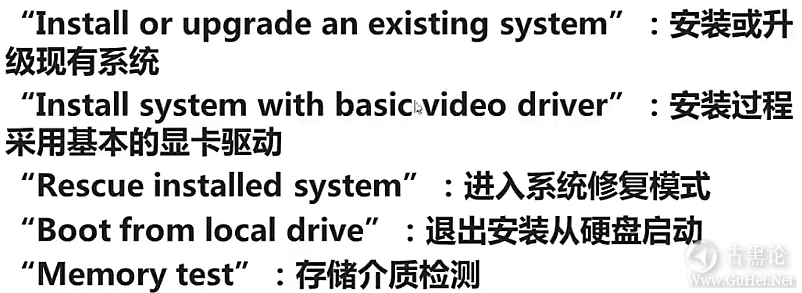 emmm,选择哪个你看选项理解。
emmm,选择哪个你看选项理解。 - 密码原则:
①复杂性:
八位字符以上、大小写字母、数字、符号;
🤟🦼🍇🅱🐺
不能是英文单词;
不能是和用户相关的内容。
②易记忆
③时效性:定期更换 - 安装软件包选择:
Desktop(桌面)、Minimal Desktop(最小化桌面)、Minimal(最小化)、Basic Server(基本服务器)、Database Server(数据库服务器)、Web Server(网页服务器)、Virtual Host(虚拟主机)、Software Development Workstation(软件开发工作站),(什么??你问我都是什么意思,#m281:我也就知道字面意思,建议萌新还是选个有桌面的吧,不太虐心) - 安装日志:🧓👠🧻🙃🤌
①/root/install.log:存储了安装在系统中的软件包及其版本信息;
②/root/install.log.syslog:存储了安装过程中留下的事件记录;
③/root/anaconda-ks.cfg:以Kickstart配置文件的格式记录安装过程中设置的选项信息。(后面学了基本命令,好奇的话可以回来通过这个路径看看)
XShell的安装和使用:- setup工具(redhat专属工具);
- XShell的使用:
🤛🛑🥭🆘🐖文件→新建:会话名称(填写需要控制的虚拟机的IP)、协议:SSH、输入主机IP、用户身份:账户名称;
调整配色方案,字体大小;
终端控制语言种类。
虚拟机镜像建议使用centos和这课程是配套的,官网下一个就行。实在弄不来可以留言#m289:
👏🌧🍟‼🦕
🧢🔋😘👄

 「龙战于野」
2017-10-6 17:48
「龙战于野」
2017-10-6 17:48
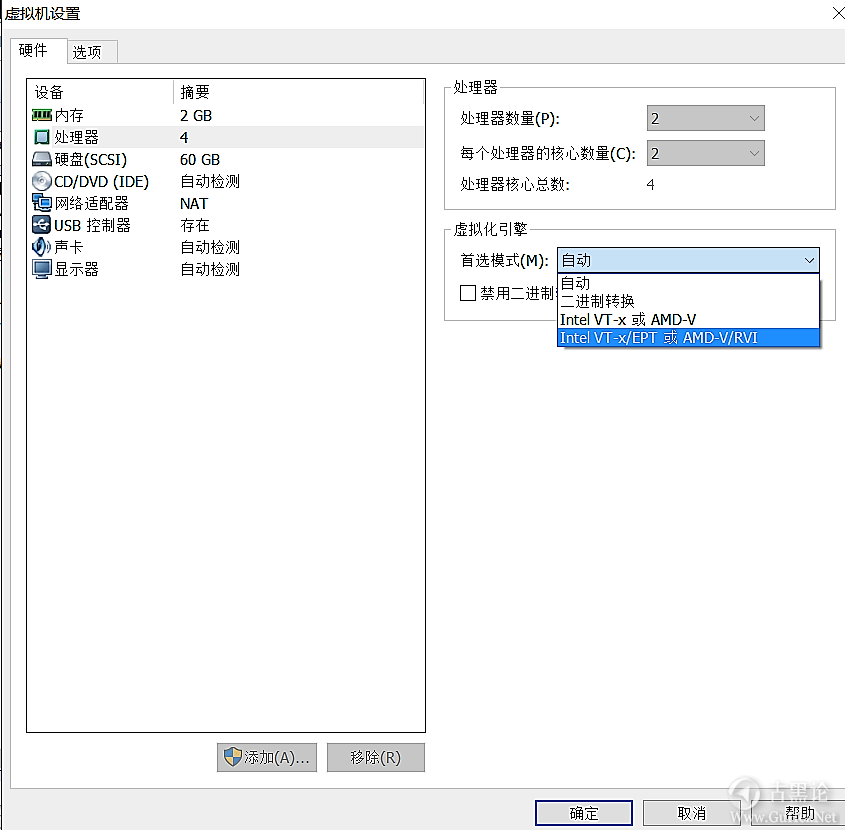
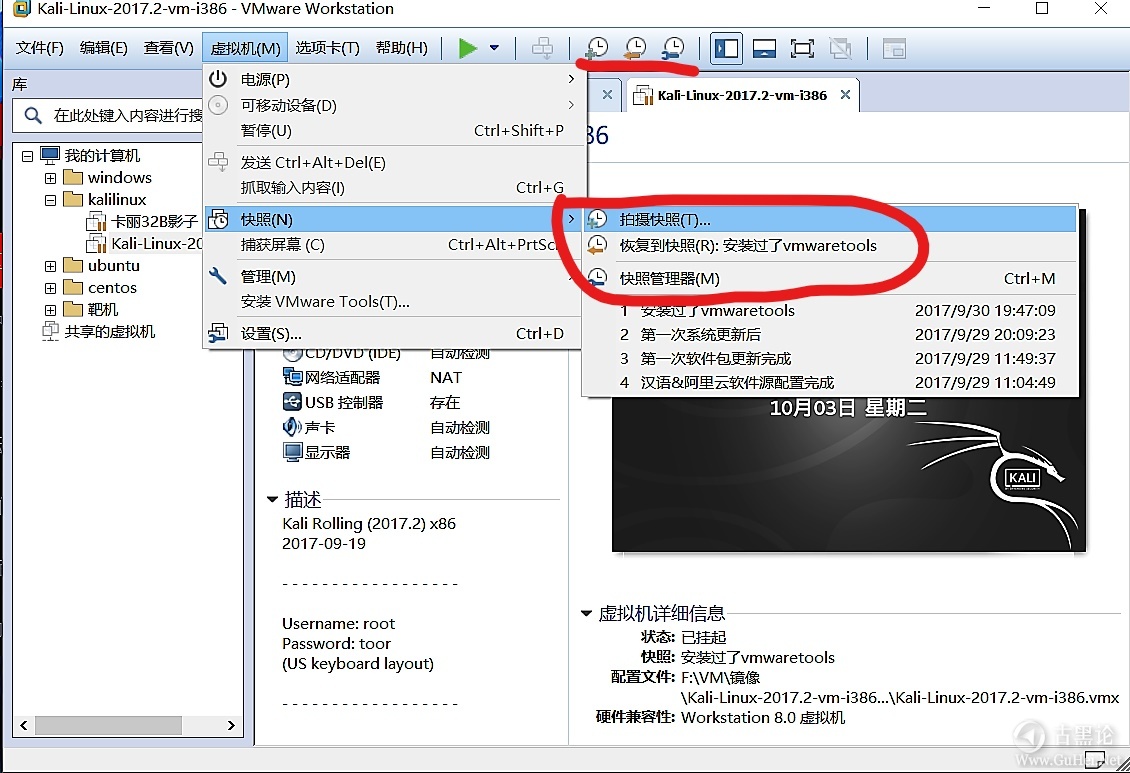
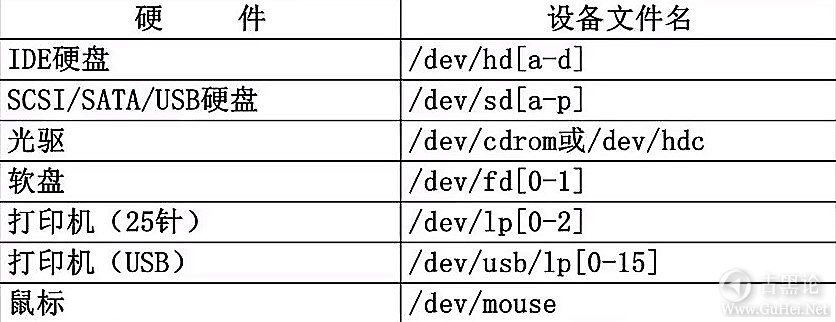



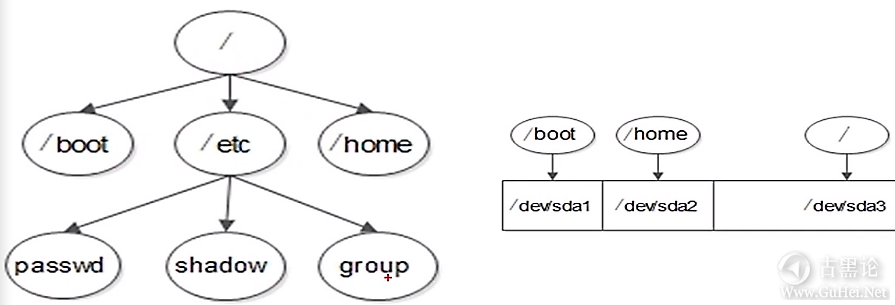
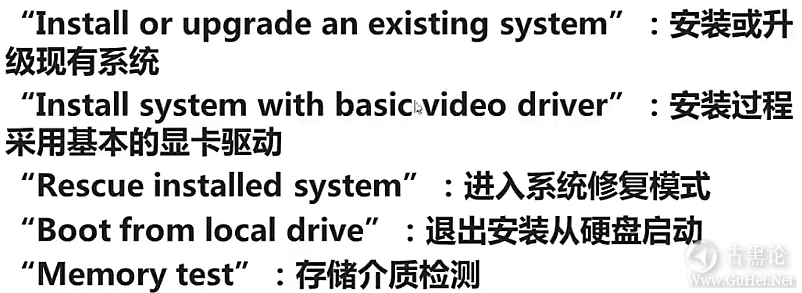
 变色卡
变色卡 授予在论坛上有 2 篇以上精华贴的会员,论坛因你们更加精彩。
授予在论坛上有 2 篇以上精华贴的会员,论坛因你们更加精彩。